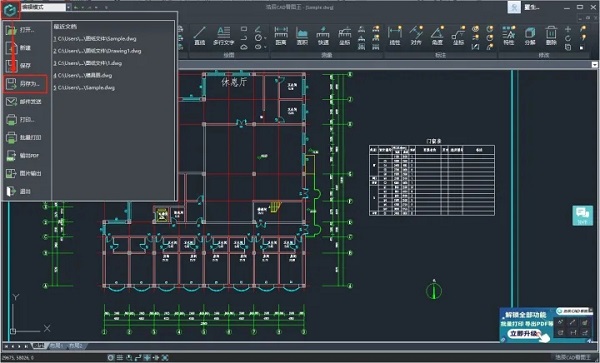神奇文档处理软件是一款专业实用的文档处理软件,该软件内置丰富多样的文档处理功能,包括批量重命名、PPT转长图、PPT转PDF等,各个功能都可以单独使用,功能十分强大。相信很多朋友的电脑中都有许多PPT文件,而且这些文件大多数是以一连串的编码命名的,这不利于我们对文件的管理与查找,所以我们需要对这些PPT文件重新命名。这款软件就可以帮助我们批量更改PPT文件名,而且操作方法非常简单,那么接下来小编就给大家详细介绍一下神奇文档处理软件对PPT文件批量更名的具体操作方法,有需要的朋友可以看一看。
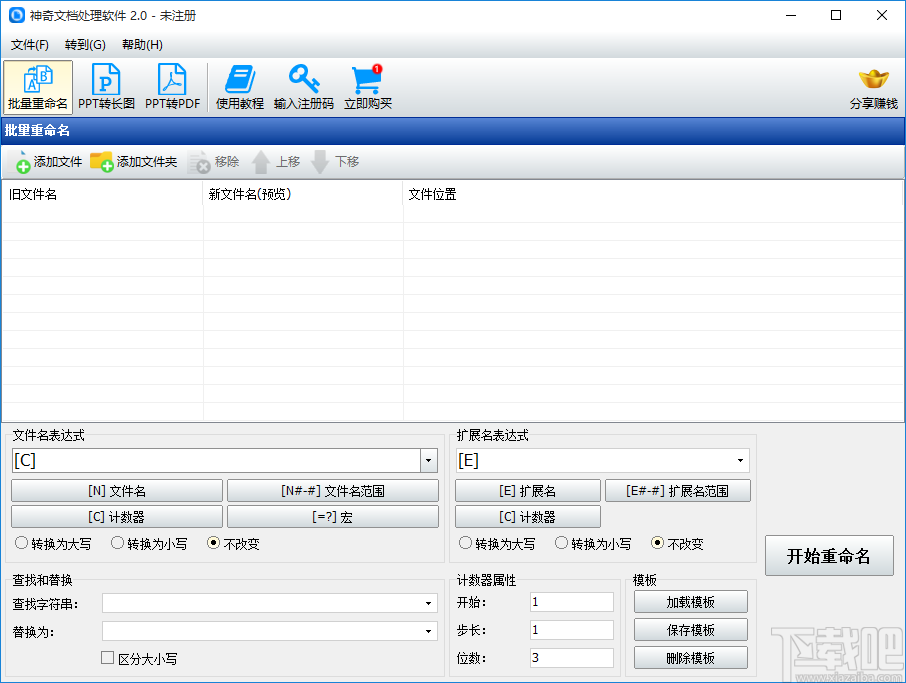
1.首先打开软件,在软件界面的左上角找到“批量重命名”选项,点击该选项,下方会出现相应的操作选择;之后我们找到位于界面左上方的“添加文件”按钮并点击,进入到文件添加页面。
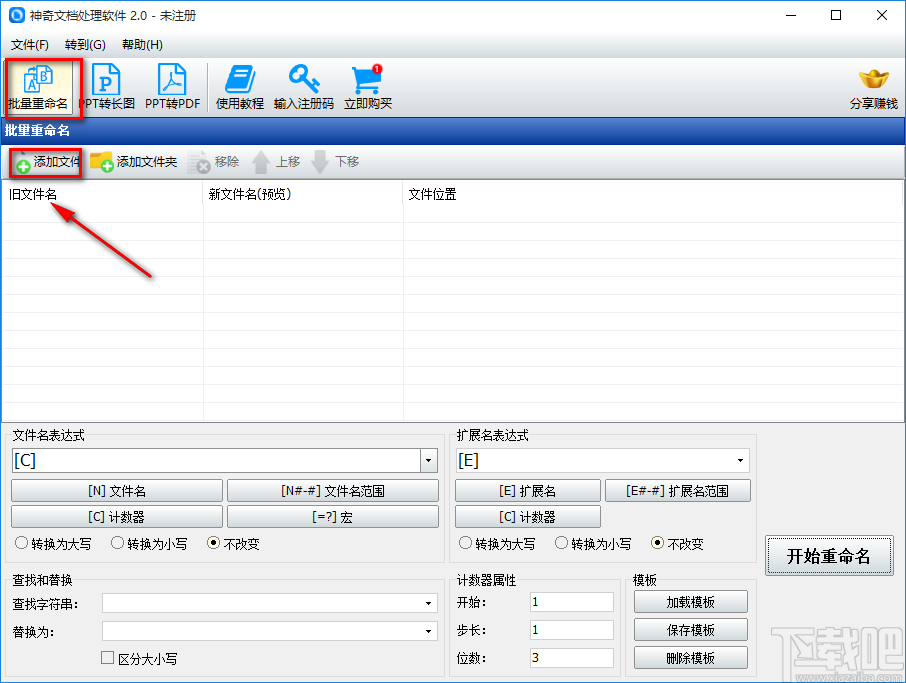
2.在文件添加页面中,我们按住Shift键将需要更名的PPT文件选中后,再点击页面右下角的“打开”按钮将文件添加到软件中。
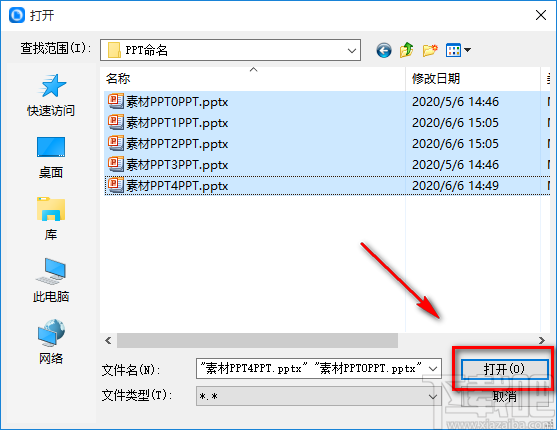
3.将文件添加到软件后,我们在界面左下方找到“文件名表达式”选项,该选项下方有一个文本框,我们根据自己的需要在文本框中输入文件名表达式即可。

4.接着在界面上还可以找到“扩展名表达式”选项,同样根据自己的需要在其下方的文本框中输入扩展名表达式。
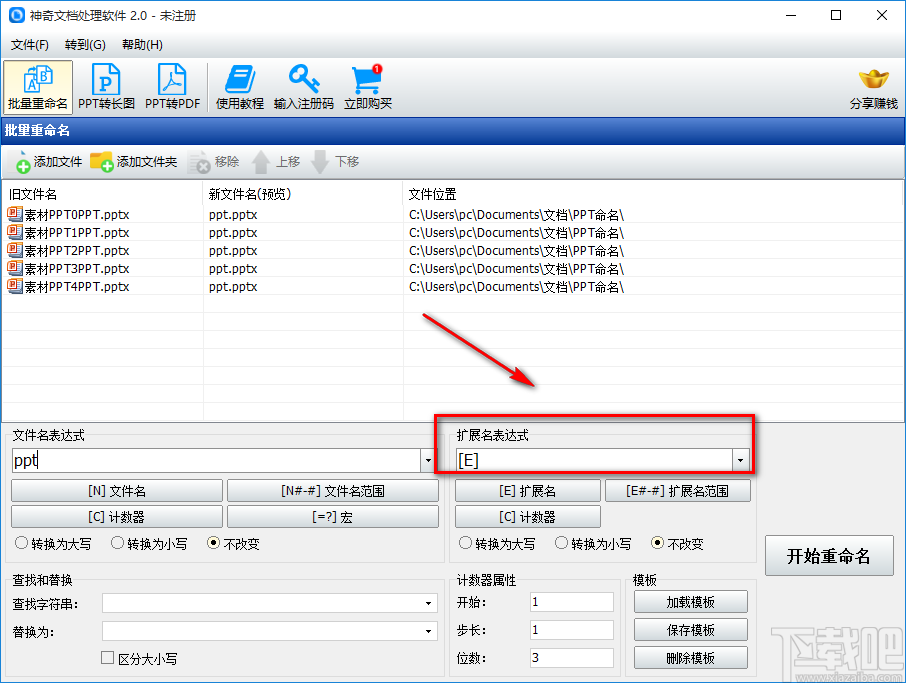
5.然后我们在界面左上方的文件列表中可以看到旧文件名和新文件名的对比情况。
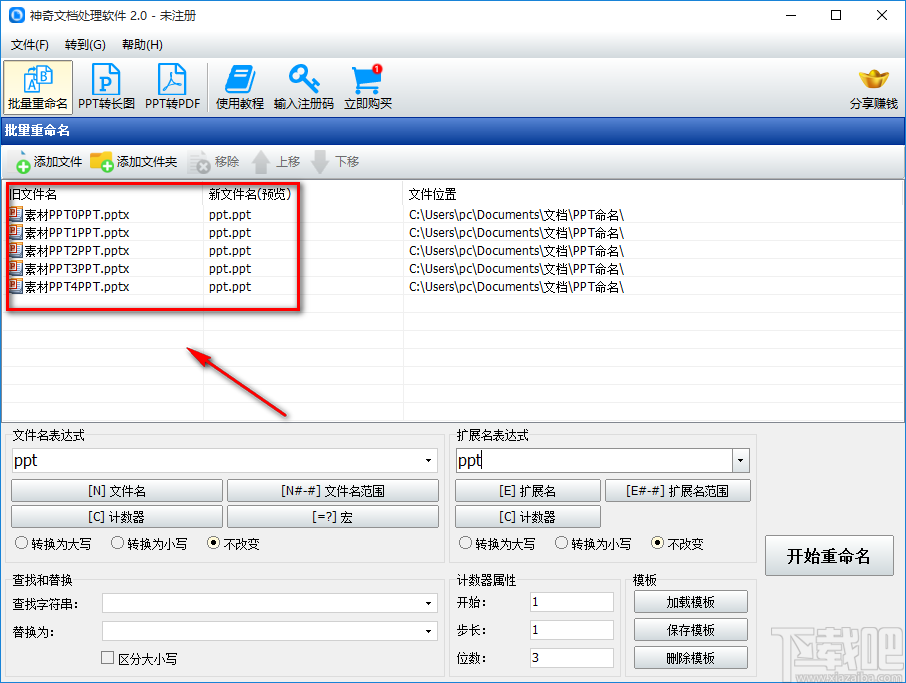
6.最后在界面右下方找到“开始重命名”按钮,我们点击该按钮就可以开始对文件重命名了。
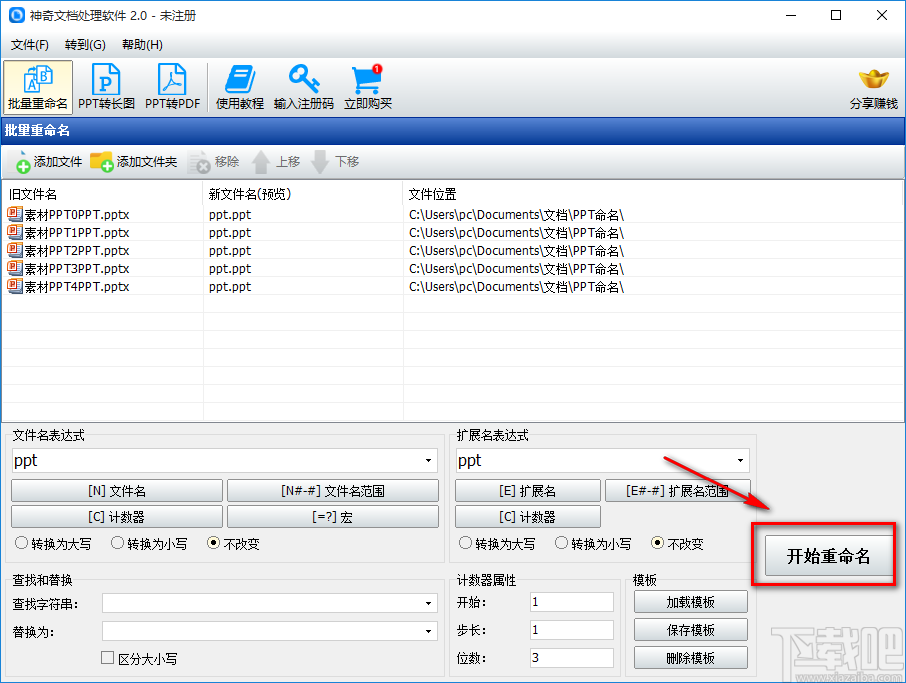
以上就是小编给大家整理的神奇文档处理软件批量对PPT文件更名的具体操作方法,方法简单易懂,有需要的朋友可以看一看,希望这篇教程对大家有所帮助。